
هنگام اتصال شبکه از ارائه دهنده اینترنت Rostelecom ، بسیاری از کاربران نیاز به پیکربندی مستقل روتر خریداری شده دارند. غالباً سازنده این تجهیزات ZTE است ، زیرا ارائه دهنده خدمات اینترنتی ذکر شده با این شرکت همکاری می کند. در چنین مواردی ، روش پیکربندی الگوریتم خاصی بدست می آورد ، که می خواهیم در مورد آن بیشتر صحبت کنیم ، و به ویژگی های اصلی مرتبط با پروتکل های WAN و IPTV استفاده شده توسط Rostelecom اشاره خواهیم کرد.
اقدامات مقدماتی
بیایید با تجزیه و تحلیل مراحل مقدماتی شروع کنیم ، که باید به آن دسته از کاربرانی که هنوز روتر را باز نکرده اند توجه شود. ابتدا مکانی را انتخاب کنید که بخواهید خود دستگاه را در آن قرار دهید. اطمینان حاصل کنید که هیچ مشکلی در اتصال کابل از طرف ارائه دهنده وجود ندارد و همچنین منطقه تحت پوشش Wi-Fi تمام نقاط مورد نیاز را پوشش می دهد. برای انجام این کار ، کافی است از دیوارهای ضخیم و دستگاه های الکتریکی که در مجاورت کار می کنند ، جلوگیری کنید ، که تابش آنها می تواند بر کیفیت سیگنال تأثیر بگذارد. این به عنوان مثال ، برای اجاق مایکروویو یا مانیتور کودک اعمال می شود. پس از آن ، فرآیند اتصال مستقیم را انجام دهید ، که در زیر با جزئیات بیشتری توضیح داده شده است.

جزئیات بیشتر: اتصال روتر به رایانه
معروف ترین پروتکل مورد استفاده توسط Rostelecom PPPoE نامیده می شود. اصل عملکرد آن در این واقعیت نهفته است که به کاربر داده های منحصر به فردی برای مجوز داده می شود ، وی آنها را در مرکز اینترنت وارد می کند و پس از آن بسته ها به طور خودکار دریافت می شوند. در این حالت ، DNS و آدرس IP به طور خودکار پیکربندی می شوند ، بنابراین مهم است که اطمینان حاصل کنید که پارامترهای استاندارد سیستم عامل مسئول دریافت داده های مشابه با روتر خود مغایرت ندارند. این کار با تغییر پارامتر به حالت خودکار انجام می شود که فقط با چند کلیک انجام می شود. برای راهنمایی های دقیق در مورد این موضوع ، با کلیک روی پیوند زیر به مقاله دیگری در وب سایت ما مراجعه کنید.
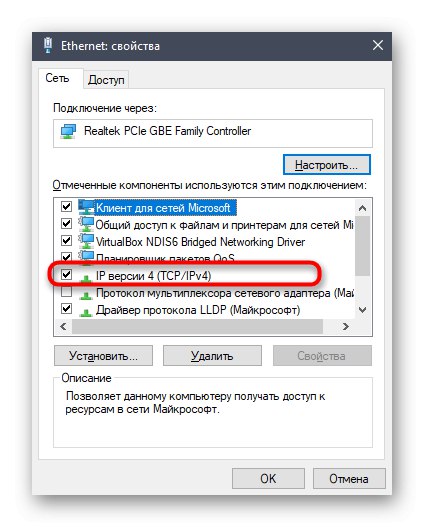
جزئیات بیشتر: تنظیمات شبکه ویندوز
وارد رابط وب شوید
مرحله بعدی ورود به رابط وب است. این مجوز تحت اعتبارنامه های استاندارد انجام می شود ، که می تواند با روش های مختلف تعیین شود. در مرکز اینترنت است که تمام دستکاری های بعدی انجام می شود ، بنابراین لازم است که وارد آن شوید. نحوه انجام این عملیات برای روترها از Rostelecom ، مطالب زیر را بخوانید.
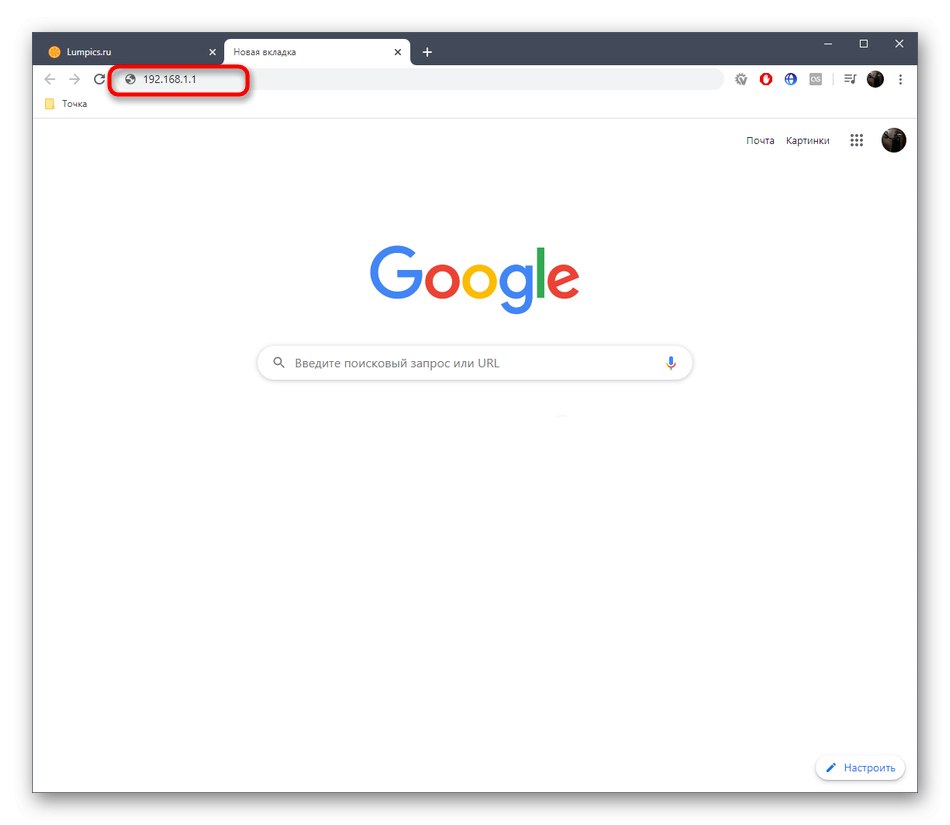
جزئیات بیشتر: وارد کردن تنظیمات روتر از Rostelecom
پس از رفتن به رابط وب ، دستورالعمل کوچکی روی صفحه نمایش داده می شود که باید دنبال شود. بیایید به ترتیب با این مقابله کنیم.
- در مرحله اول ، یک رمز ورود جدید برای دسترسی به رابط وب تنظیم کنید. می توانید دقیقاً همان کلیدی را تعیین کنید که فقط برای مجوز استفاده شده است. سپس بر روی دکمه کلیک کنید "خوب".
- در مرحله بعد ، صفحه یک فرم برای پیکربندی نقاط دسترسی بی سیم نمایش می دهد. اگر روتر بتواند روی دو فرکانس مختلف کار کند ، امکان فعال سازی هر دو SSID وجود دارد. در صورت تمایل هر یک از آنها غیرفعال می شود. اکنون لازم است نام نقاط دسترسی را تغییر داده و رمزهای عبور را برای آنها تعیین کنید. می توانید از این مرحله صرف نظر کنید تا بعداً ، در هنگام پیکربندی سریع یا دستی ، به آن برگردید.
- به شما اطلاع داده می شود که پیکربندی با موفقیت انجام شده است.
- با اعتبارنامه جدید خود به رابط وب وارد شوید.
- همانطور که می بینید ، یک نقشه شبکه بر روی صفحه ظاهر شد. این بدان معنی است که می توانید به انتخاب حالت پیکربندی ادامه دهید.
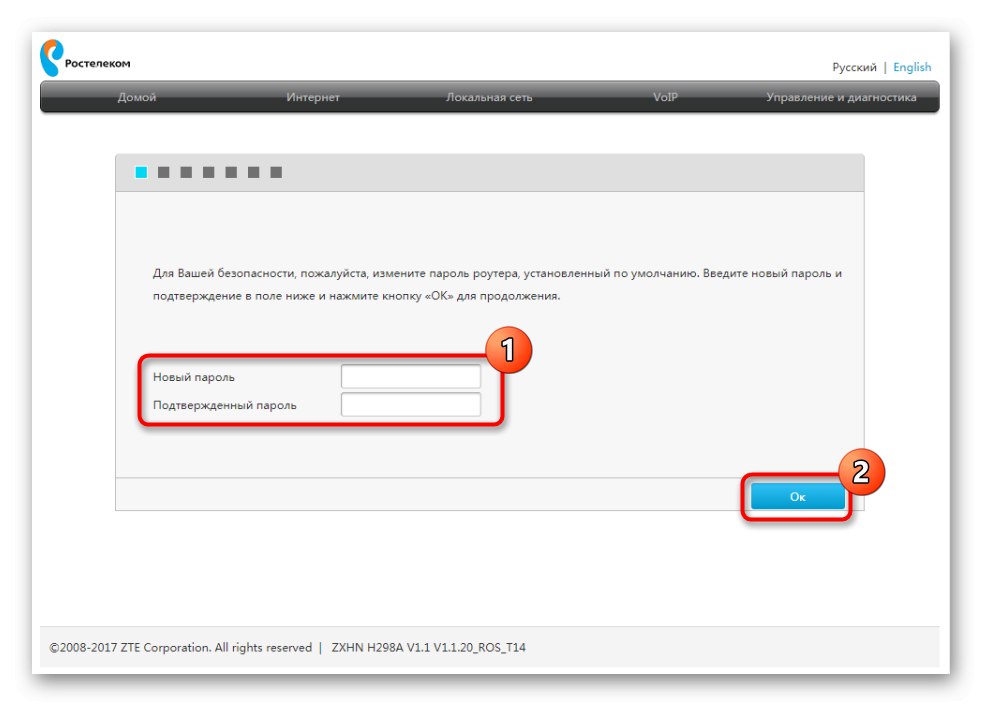
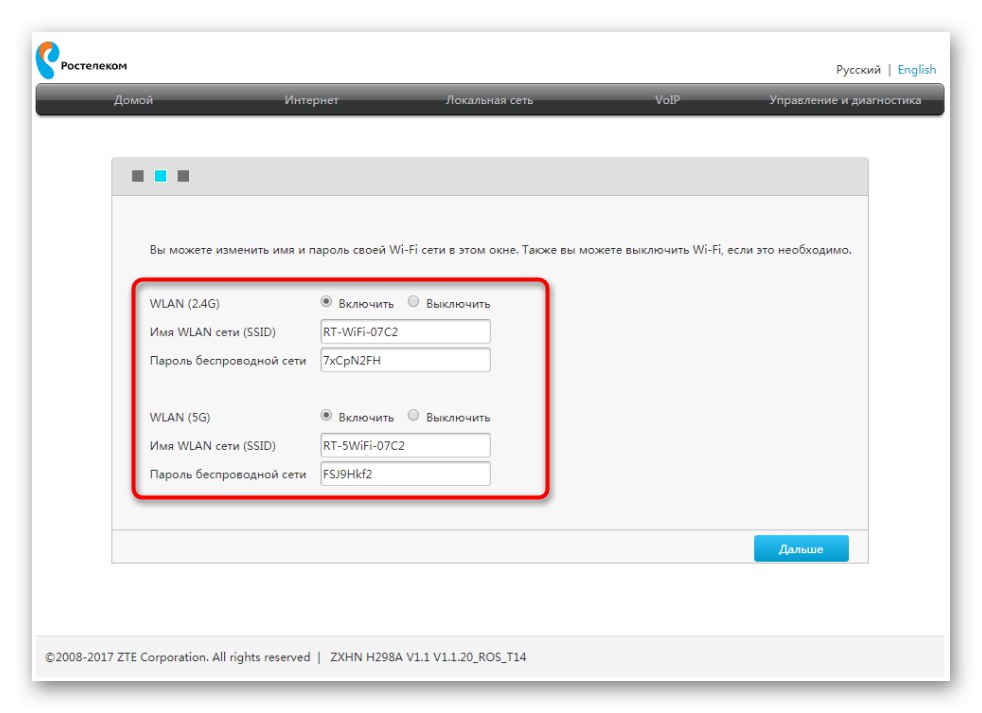
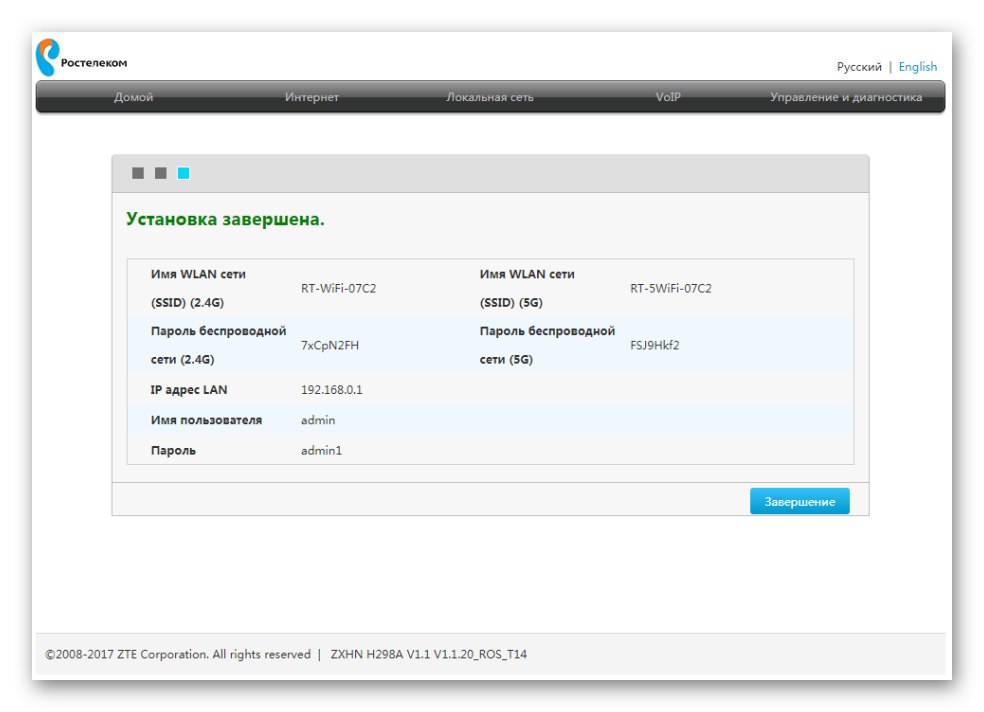
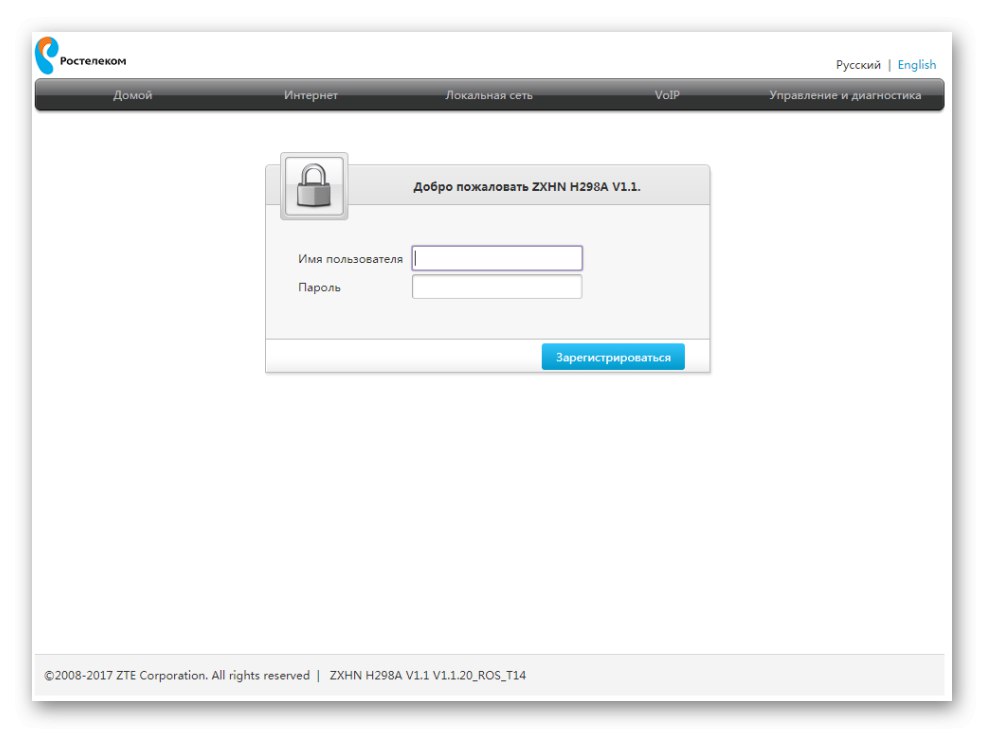
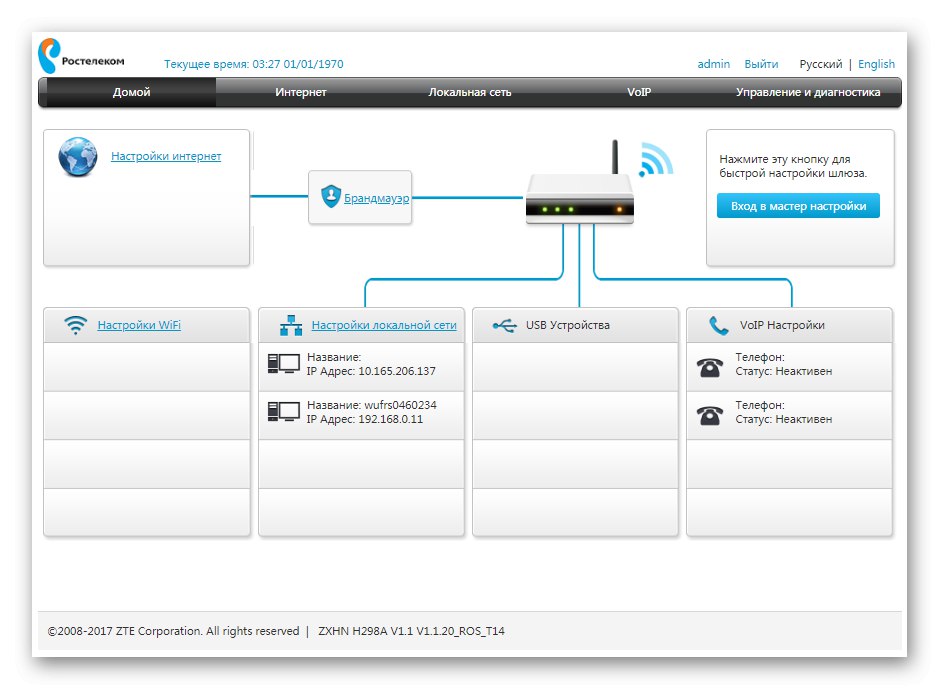
راه اندازی سریع روتر ZTE برای Rostelecom
ما به تحلیل مستقیم وظیفه اصلی مطالب امروز می پردازیم. اولین نوع پیکربندی که می خواهیم در مورد آن صحبت کنیم استفاده از جادوگر پیکربندی است.با تشکر از او ، کل مراحل به معنای واقعی کلمه در چند کلیک انجام می شود و حتی برای کاربران تازه کار نیز مشکلی ایجاد نمی کند.
- در اولین برگه بودن "خانه" در مرکز وب ، روی دکمه کلیک کنید "ورود به جادوگر راه اندازی"، که در بالا سمت راست واقع شده است.
- شعبه ای از شرکت را انتخاب کنید که خدمات اتصال به اینترنت را ارائه می دهد ، سپس برنامه شهر و تعرفه خود را مشخص کنید. مشتریان Rostelecom اغلب اینترنت + تلویزیون را خریداری می کنند ، بنابراین ما اکنون و بیشتر بر روی این طرح تعرفه خاص تمرکز خواهیم کرد. قبل از فشار دادن دکمه "به علاوه" صحت اطلاعاتی را که وارد کرده اید بررسی کنید.
- فرم پیکربندی WAN اکنون نمایش داده می شود. تعداد و نوع پارامترهای نمایش داده شده به این بستگی دارد که شاخه انتخاب شده از کدام پروتکل استفاده می کند. اغلب این PPPoE است ، بنابراین فقط باید نام کاربری و رمز عبور وارد کنید. این اطلاعات باید در قرارداد با ارائه دهنده یا دستورالعمل های رسمی از او ذکر شده باشد. این قانون همچنین برای سایر پروتکل ها از جمله Static IP و DHCP اعمال می شود. تمام پارامترها دقیقاً طبق دستورالعمل های ارائه دهنده خدمات اینترنت پیکربندی می شوند.
- وقتی پارامترهای IPTV را انتخاب می کنید ، ابتدا پورت LAN نشان داده می شود که کابل تلویزیون به آن متصل می شود. کادر مربوطه را علامت بزنید و سپس روی دکمه کلیک کنید "به علاوه".
- اگر در اولین اتصال به رابط وب انجام نشده است ، پارامترهای نقاط دسترسی بی سیم را تنظیم کنید. ما قبلاً در مورد تمام پارامترهای موجود در این فرم قبلا صحبت کردیم ، بنابراین در مورد صحت پر کردن آن تکرار نخواهیم کرد.
- اطلاعات مربوط به تنظیماتی را که تنظیم کرده اید مرور کنید. اگر از آنها راضی هستید ، تغییرات را اعمال کنید.
- استفاده از پیکربندی مدتی طول خواهد کشید ، که در پنجره بعدی جادوگر پیکربندی توضیح داده خواهد شد.
- روتر به طور خودکار راه اندازی مجدد می شود و سپس پیامی مبنی بر آماده بودن برای کار در صفحه ظاهر می شود.

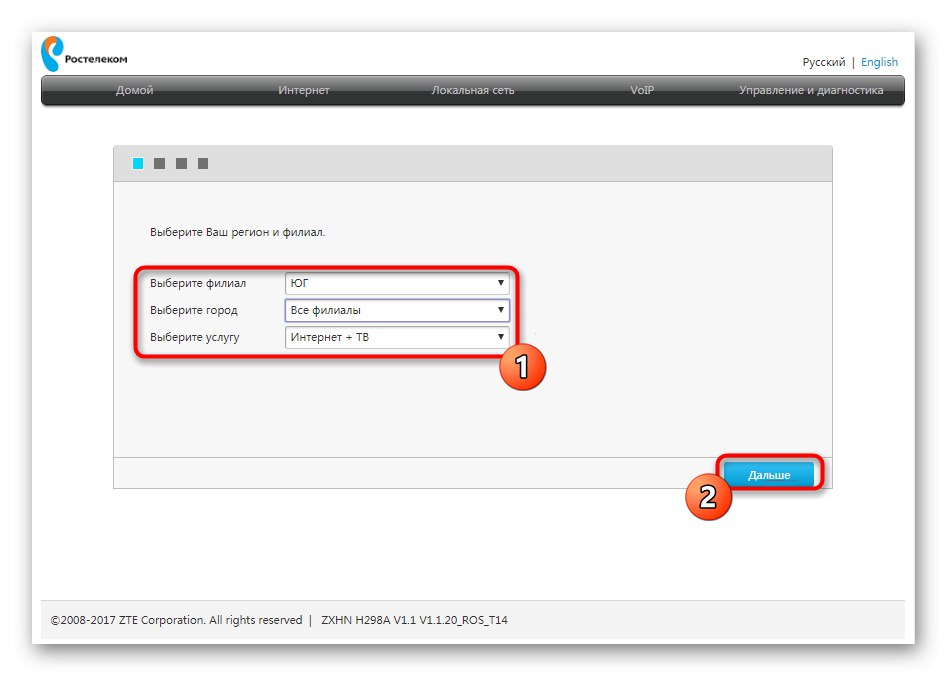
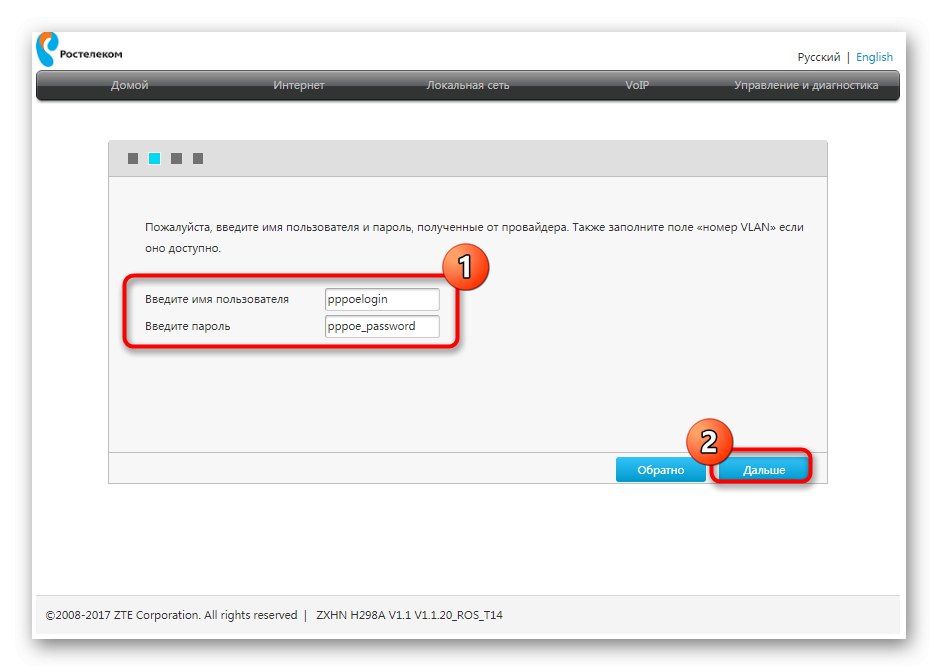
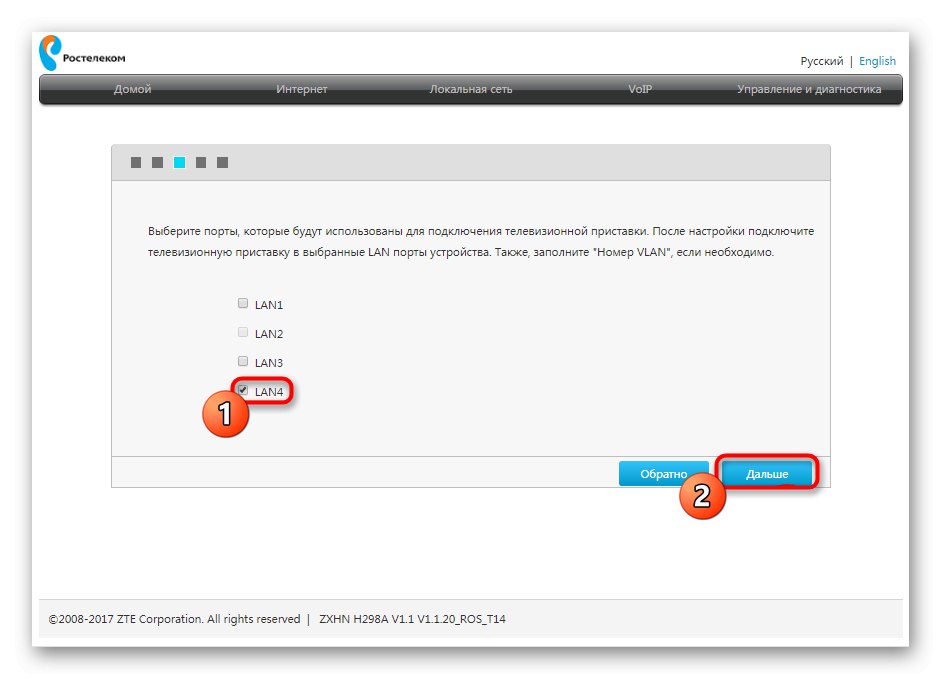
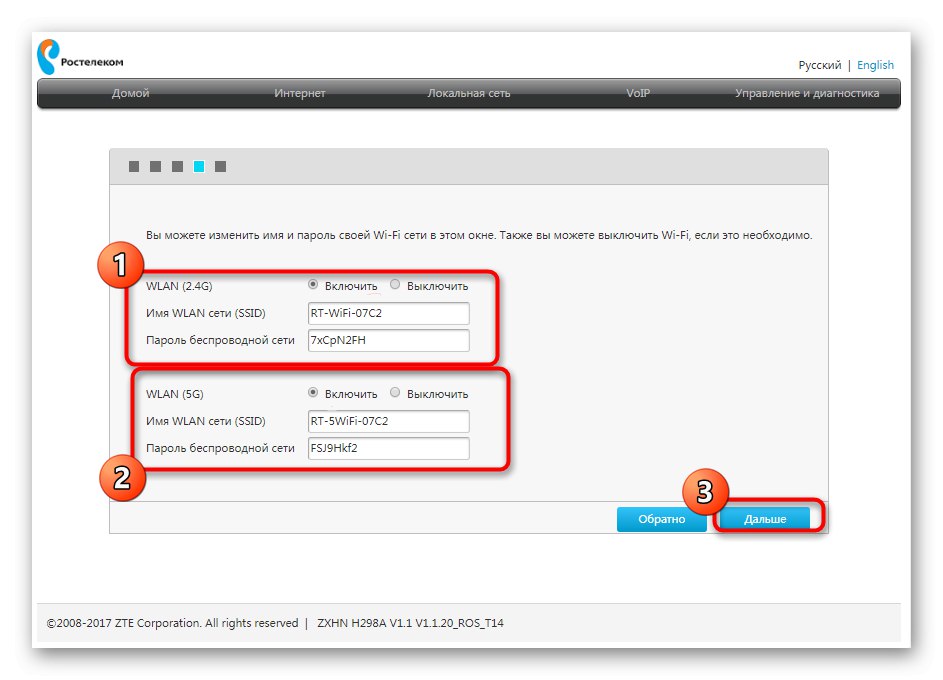
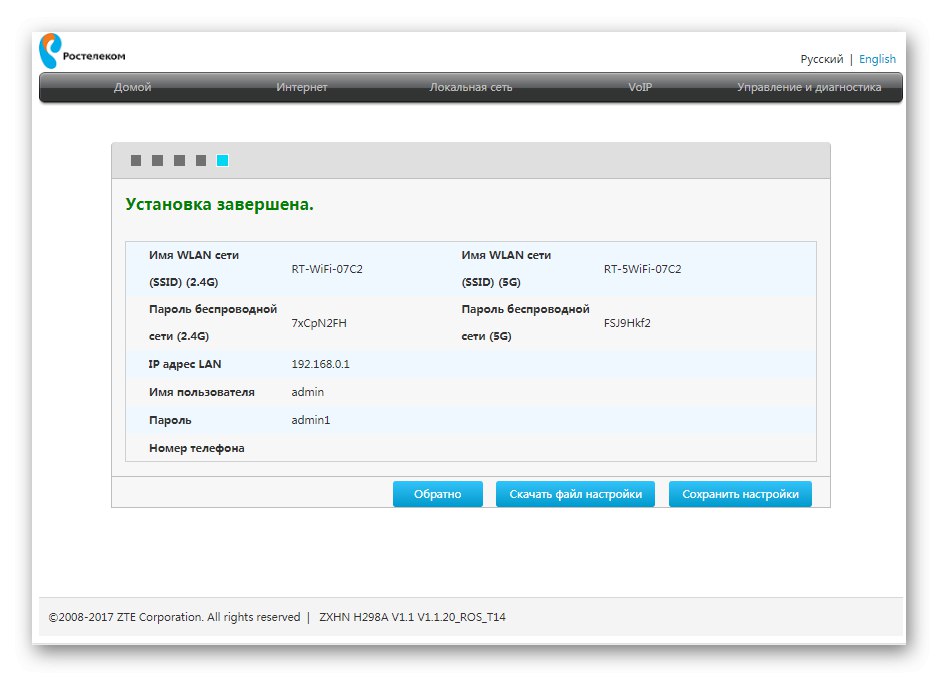
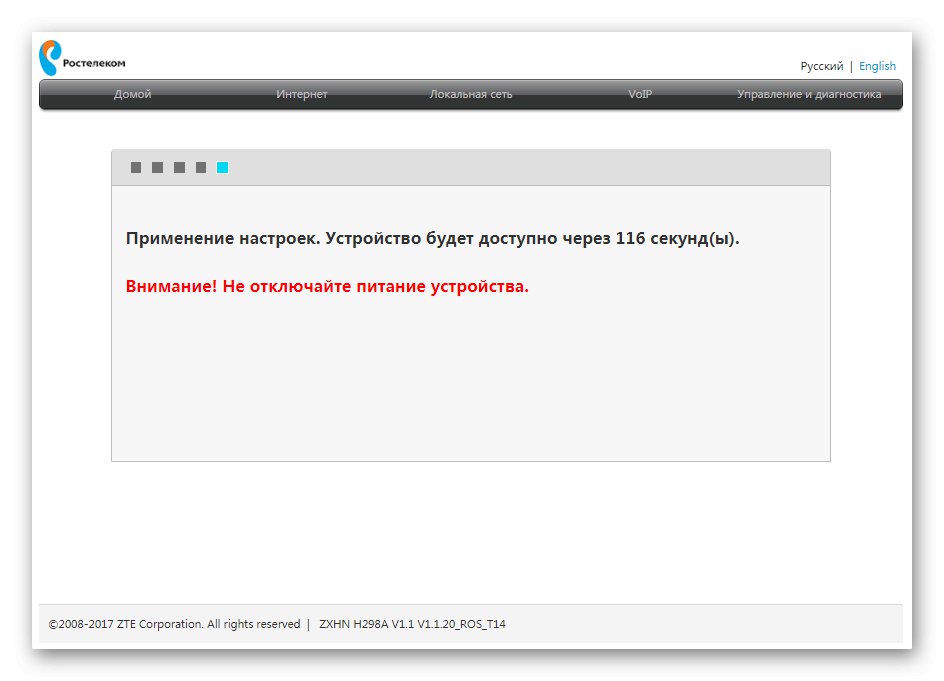
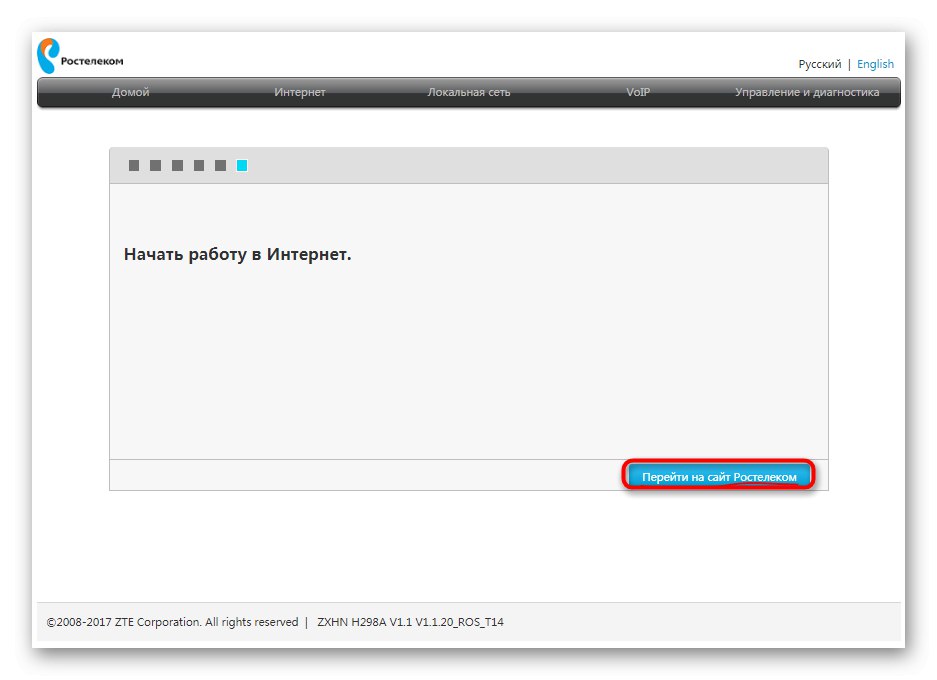
فقط پس از روشن شدن کامل دستگاه ، برای تعامل با مرورگر و سایر برنامه هایی که به اینترنت بستگی دارند ، حرکت کنید. اگر هنوز نمی توانید به شبکه دسترسی پیدا کنید ، اما مطمئن هستید که پیکربندی درست است ، برای حل مشکل با خط تلفن ISP خود تماس بگیرید.
پیکربندی دستی روتر ZTE تحت Rostelecom
روند پیکربندی دستی روترهای ZTE تحت Rostelecom کمی پیچیده تر از روشی است که قبلاً بحث شد ، زیرا کاربر باید تمام مراحل را به تنهایی انجام دهد. با این حال ، با توجه به دانش و اطلاعات لازم از طرف ارائه دهنده ، این عملیات دشوار به نظر نمی رسد. بیایید نگاهی دقیق تر به انتخاب پارامترهای WAN و IPTV بیندازیم.
تنظیمات شبکه
ما بلافاصله به شما هشدار می دهیم که در رابط وب برخی از مدل های روترهای ZTE ، نمی توانید پارامترهای Wi-Fi را در حالت دستی تنظیم کنید ، زیرا این کار هنگام شروع روتر یا در جادوگر راه اندازی سریع انجام می شود ، که قبلا در مورد آن صحبت کردیم. به کاربر فقط فرصت داده می شود تا پارامترهای WAN را تعریف کند ، که اکنون در مورد آنها صحبت خواهیم کرد.
از طریق پانل بالا به برگه بروید "اینترنت"... در سمت چپ ، انتخاب کنید "WAN"... در اینجا بلوک را با نام پروتکل گسترش دهید ، که مربوط به پروتکل ارائه شده توسط ارائه دهنده است. با توجه به اطلاعات ارائه شده ، هر قسمت را پر کنید. قبل از فشار دادن دکمه "تایید" مطمئن شوید که آیا تنظیمات درست هستند.
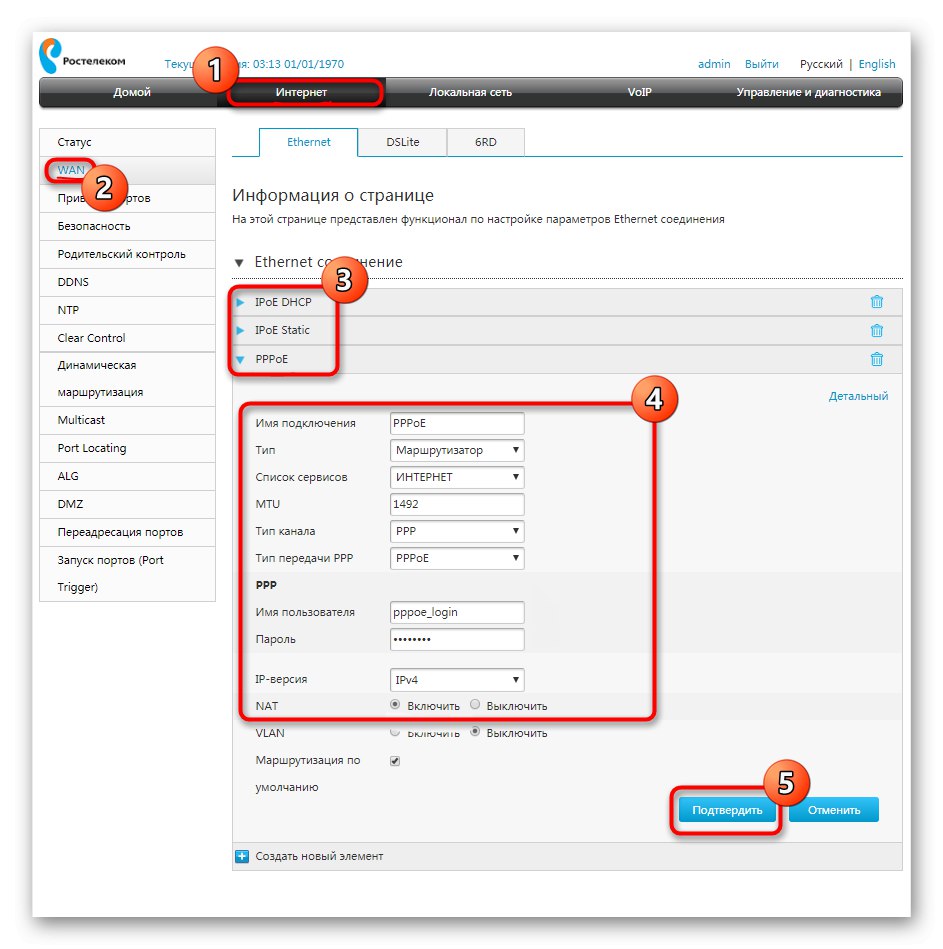
علاوه بر این ، اطلاعات مربوط به دارندگان نوع پروتکل DHCP را روشن خواهیم کرد. در این حالت ، نیازی به تغییر هیچ یک از قسمت ها نیست ، زیرا آدرس IP و ماسک زیر شبکه به صورت پیش فرض تنظیم می شود ، که درست است. همانند سایر پروتکل ها ، آنها کاملاً مطابق با قوانین ارائه دهنده خدمات اینترنت پیکربندی شده اند. برای اطمینان از اتصال صحیح WAN نیازی به انجام اقدامات بعدی نیست.
راه اندازی IPTV
بیایید روند مهم دیگری را که بسیاری از دارندگان روترهای ZTE هنگام اتصال اینترنت از Rostelecom با آن روبرو هستند ، لمس کنیم.واقعیت این است که IPTV دقیقاً به همین ترتیب کار نخواهد کرد ، زیرا به طور پیش فرض تنظیمات مربوط به اترنت وجود ندارد. شما باید آنها را خود تنظیم کنید ، که به شرح زیر اتفاق می افتد:
- در حالی که در همان برگه هستید "اینترنت" دسته ای را باز کنید "شبکه محلی کابلی" و روی کتیبه کلیک کنید "ایجاد مورد جدید".
- نام اتصال را روی IPTV تنظیم کنید ، سپس نوع آن را تنظیم کنید "اتصال پل" و VLAN را غیرفعال کنید.
- پس از ذخیره تنظیمات ، به بخش بروید اتصال بندر... موردی را که به تازگی در آنجا ایجاد کرده اید انتخاب کنید و مشخص کنید کدام یک از اتصالات LAN یا نقاط دسترسی بی سیم را می خواهید برای IPTV اختصاص دهید. پس از آن ، تلویزیون می تواند به طور انحصاری از طریق منبع انتخاب شده به روتر متصل شود.
- علاوه بر این در "چندپخشی" حالت IGMP را فعال کرده و تنظیم کنید "IPTV" در منوی کشویی "اتصال اینترنت".
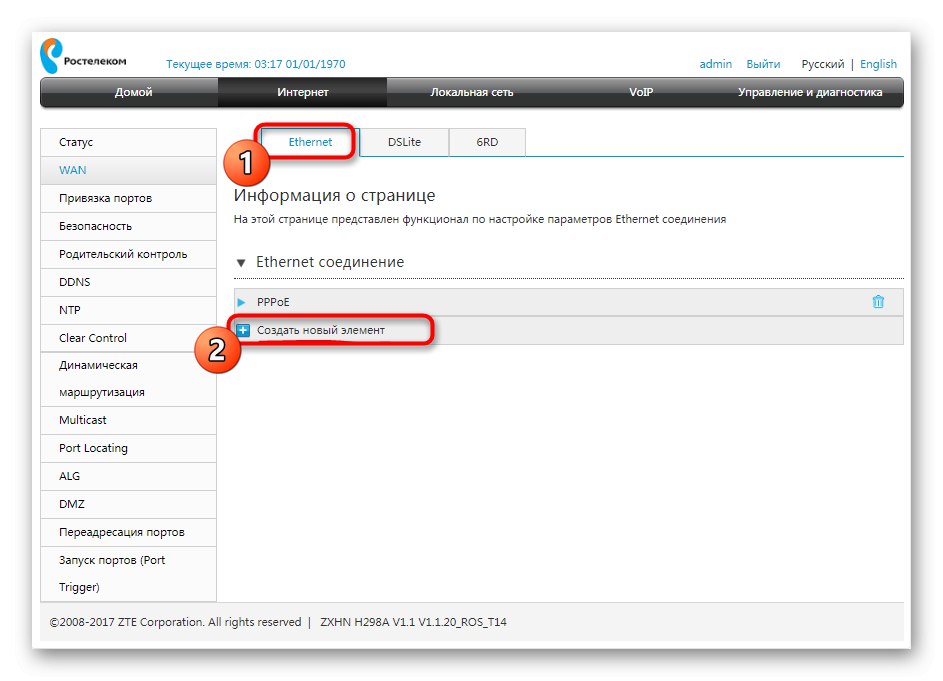
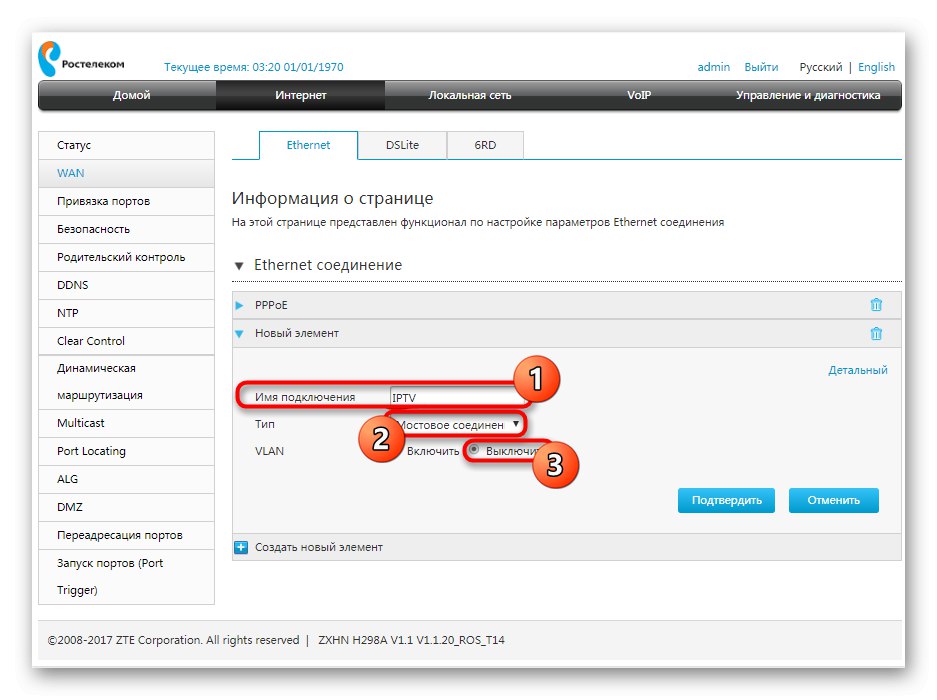
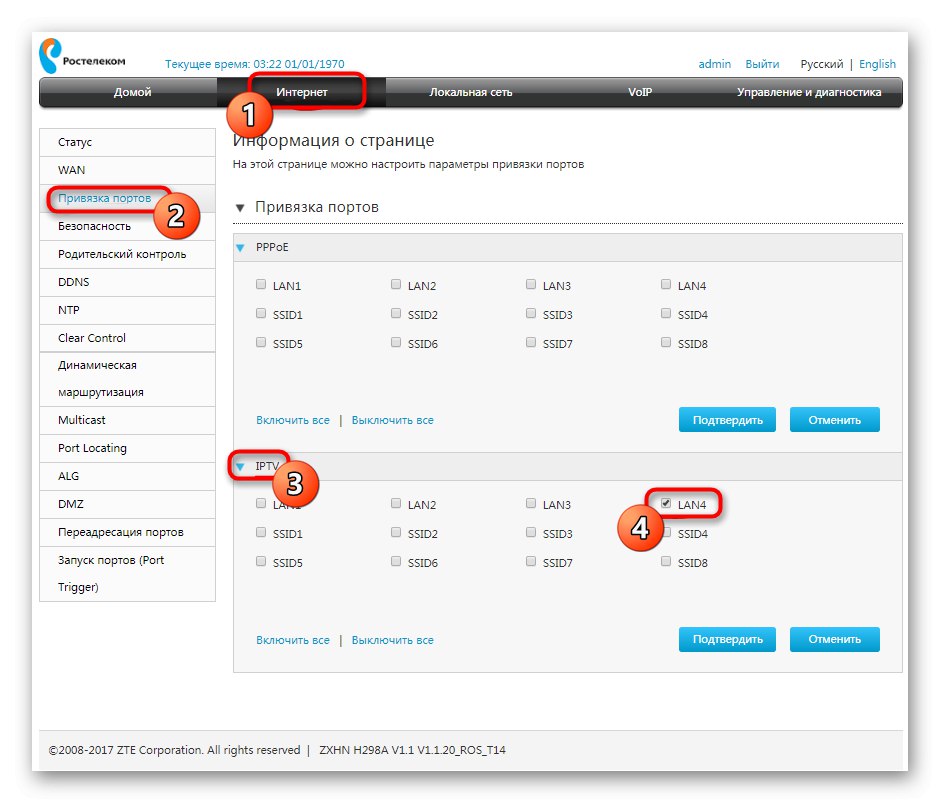
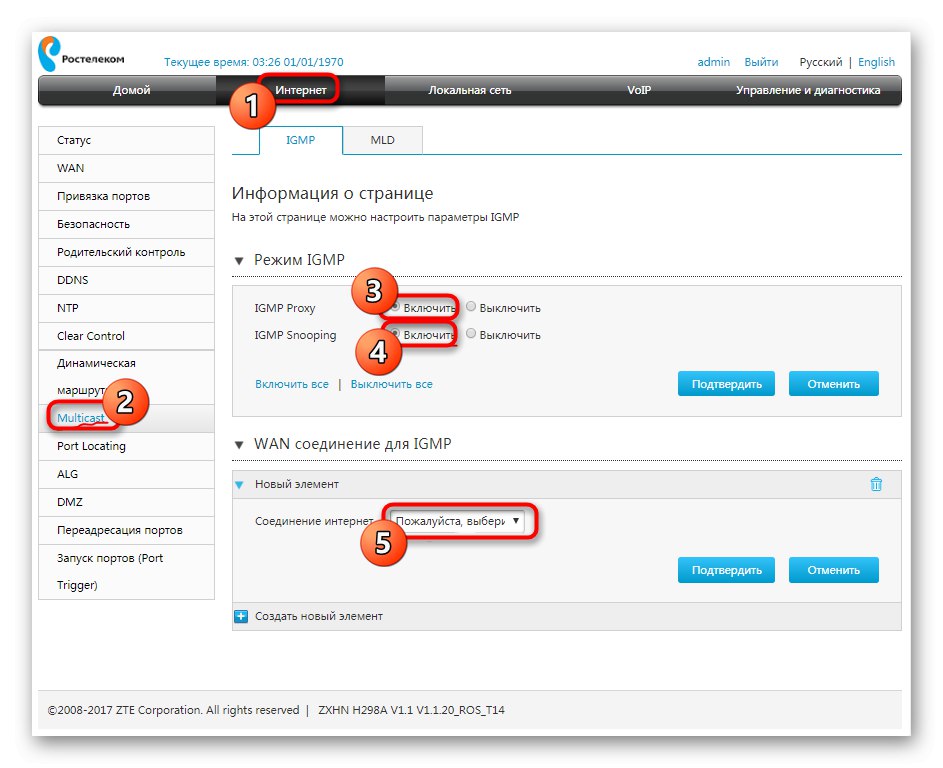
برای اعمال کلیه تغییرات ، روتر را مجدداً راه اندازی کرده و سپس فقط به اتصال تلویزیون ادامه دهید. انتخاب منبع برای چنین دستگاهی به نوع نرم افزار آن بستگی دارد. اگر خود قادر به مشاهده IPTV در تلویزیون یا جعبه تنظیم نیستید ، از دستورالعمل های تجهیزات استفاده کنید تا درباره اقدامات پیکربندی اضافی اطلاعات بیشتری کسب کنید.
تنظیمات اضافی
در پایان مطالب امروز ، می خواهیم یادآوری کنیم که بعضی اوقات نیاز به تنظیم پارامترهای اضافی است ، به عنوان مثال ، هنگام ارائه کنترل والدین یا فیلتر کردن ترافیک. تمام این اقدامات در مورد مدل های ZTE از تجهیزات شبکه بدون در نظر گرفتن ارائه دهنده خدمات اینترنت انتخاب شده به همان صورت انجام می شود ، بنابراین توصیه می کنیم با مراجعه به مطالب دیگری در وب سایت ما با استفاده از لینک زیر با راهنمای جهانی در این زمینه آشنا شوید.
جزئیات بیشتر: پیکربندی صحیح روترهای ZTE
ما به اصل پیکربندی صحیح روترهای ZTE برای ارائه دهنده Rostelecom پی برده ایم. همانطور که می بینید ، درک این نکته حتی برای یک مبتدی نیز دشوار نخواهد بود ، زیرا مهمترین چیز دانستن اطلاعاتی است که باید در زمینه های مناسب پر شود.